Microsoft Office Personal 2010 アップグレード優待の次期Officeへの無償アップグレードで2013を入手した物です。
インストールディスクの作成の為のイメージファイル取得と
ダウンロードインストールをレポートします。
まず最初に、MicroSoftアカウントが必要になります。
お持ちでない方は下記で登録して下さい。
http://www.microsoft.com/ja-jp/mscorp/account/default.aspx
それと、2010の25文字のプロダクトキーを用意しておきます。
それでは、始めましょう。
「パッケージ製品 今すぐ新しい Office をダウンロードしましょう」ページに行きます。
http://www.microsoft.com/ja-jp/office/2013offer/redemption/packege.aspx
右に有る、「新しいOfficeをダウンロードする」をクリックします。
1.で日本を指定
2.で2010のプロダクトキーを入力
3.「キャンペーンの詳細と使用条件」に同意します にチェックを入れる。
4.表示されている文字を入力
このページでは「選択」をクリックします。
右の方でMicroSoftアカウントでサインインします。
言語を「日本語」を選択し、右下の「続行」ボタンをクリックします。
少しだけ待ちましょう
「ディスクからのインストール」をクリックします。
右上に有る「インストール」は後程に
「ディスクに書き込む」をクリック
左下の「ダウンロード」するとDVDに焼けるイメージファイルがダウンロード出来ます、右中に「プロダクトキー」が出ているので、メモをしておきましょう。
ダウンロードしたイメージファイルをフリーソフトImgBurnなどでDVDに焼けばインストールディスクが出来ます。
3つ上の画像で「インストール」をクリックするとインストールが始まります。
下の「実行」をクリックします。
「次へ」をクリックします。
「同意」しましょう?
ちょっとした説明です。
「次へ」をクリックします。
そうしている間に準備が整い 「完了」ボタンをクリックします。
そうしている内にWordが立ち上がって来ました。
簡単な説明が書かれています。
エクセルを立ち上げてみよう
空白のBookをクリックします。
ファイルの関連付けが出て来ました。
CSVファイルにはチェックが入っていませんね、CSVファイルは良くエクセルで使いますのでチェックを入れ設定しました。
新しいBookが出て来ました、「ファイル」をクリックします。
アカウントをクリックすると、ライセンス認証が完了されている事が確認出来ます。
MS Office 2013 Personalは2台までインストール出来る と書いてあるので、インストールディスクを作成するのは良い方法ではないでしょうか。
因みに、Windows8の64ビットでインストールしたら64ビットのOfficeがインストールされた様です。
-
購入金額
0円
-
購入日
2013年02月13日
-
購入場所
Office.com

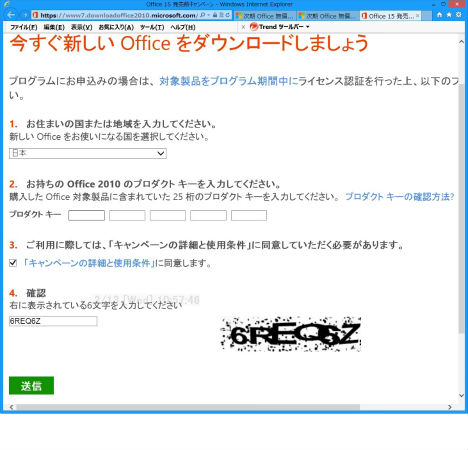
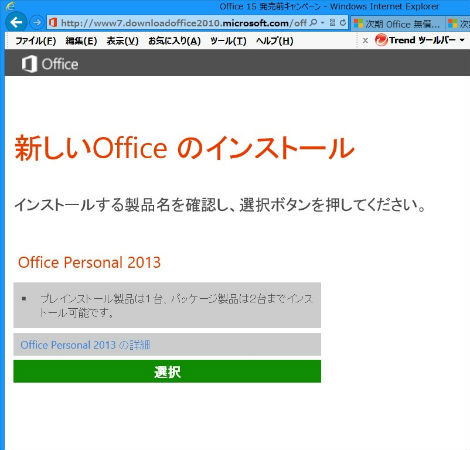
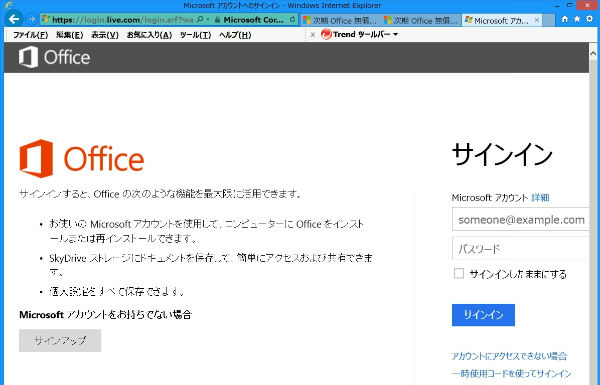
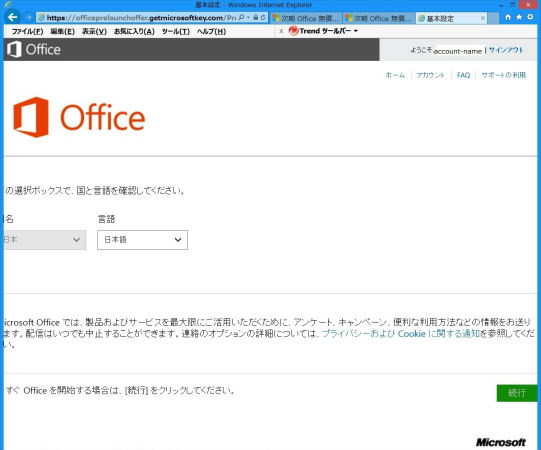
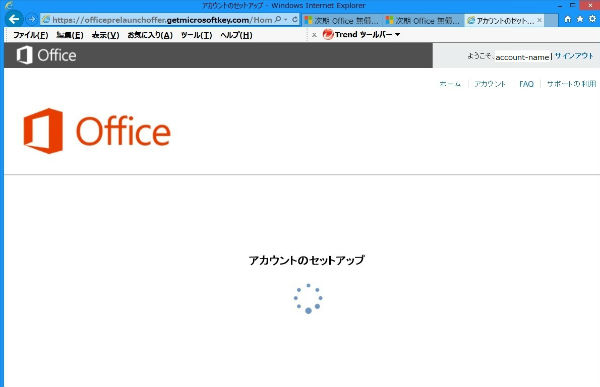
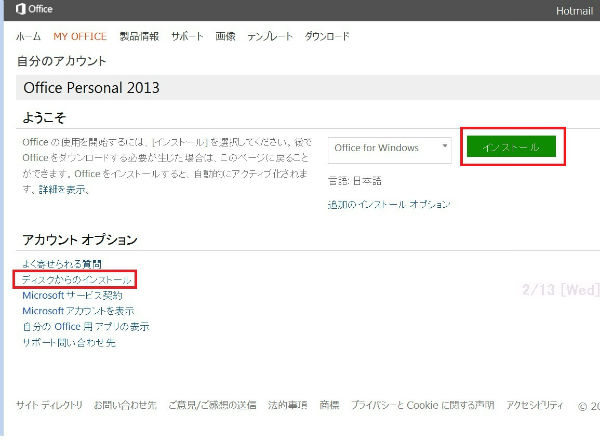

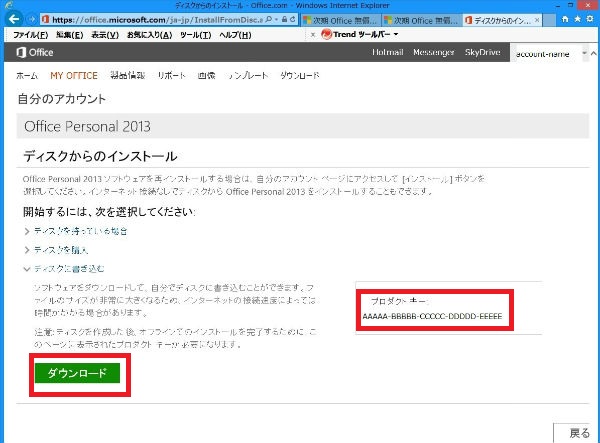
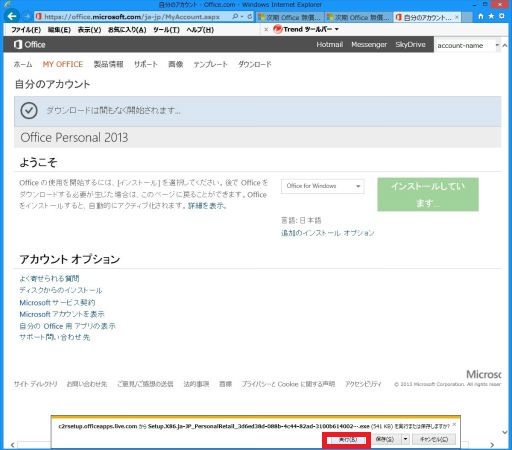

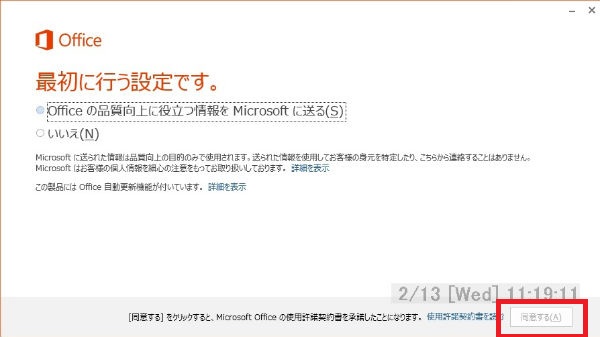

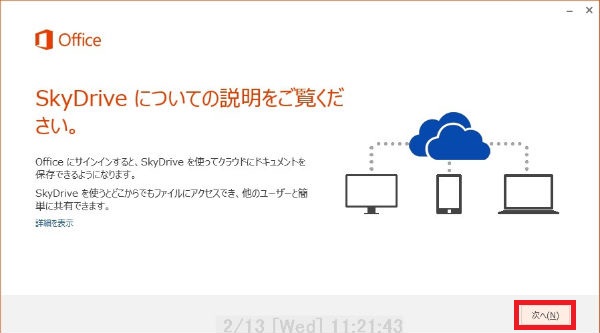
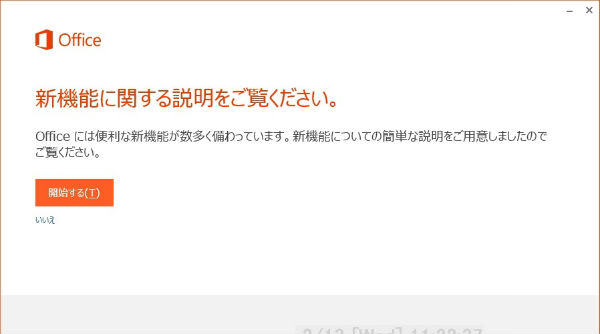
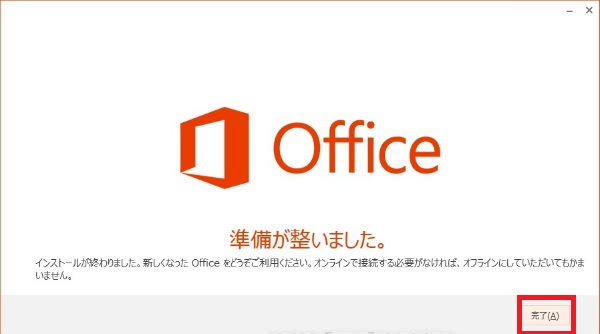
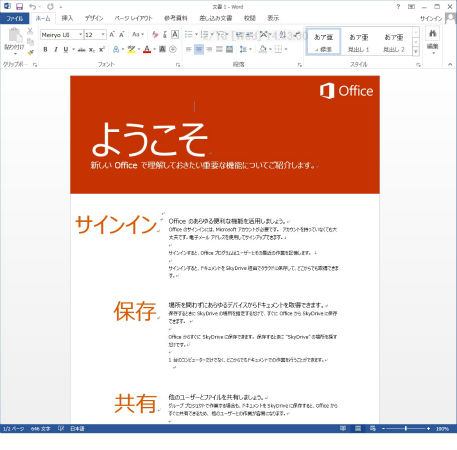
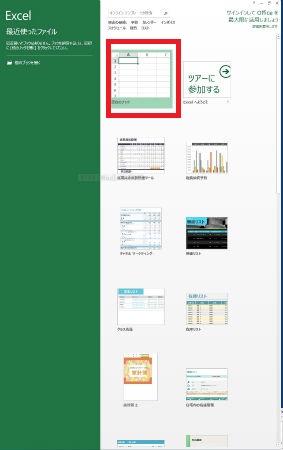
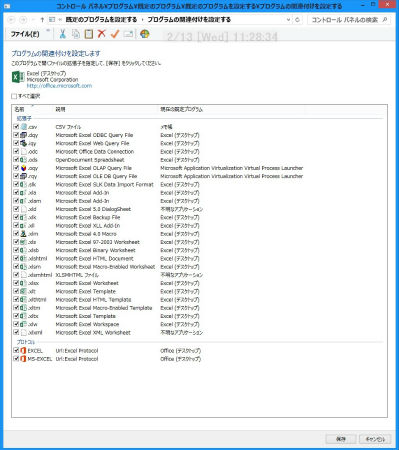
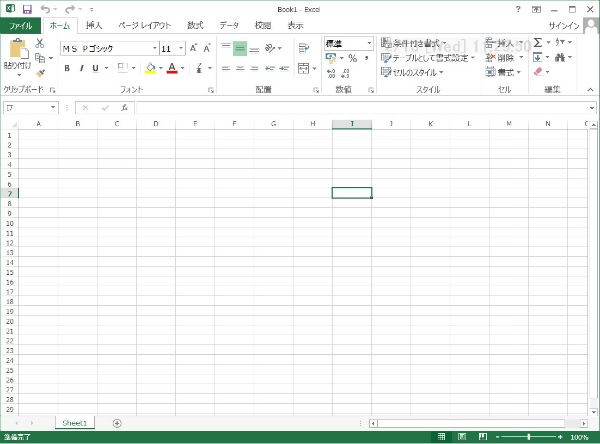
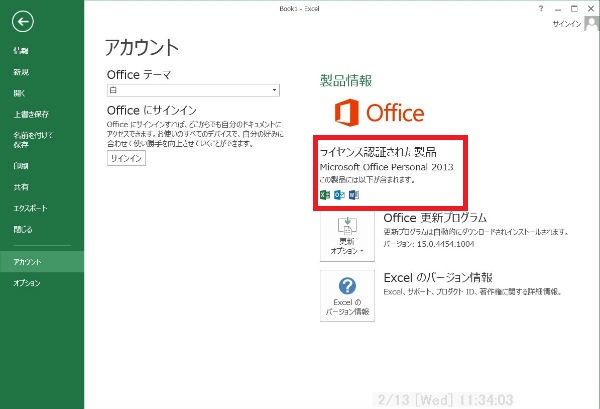

aoidiskさん
2013/02/13
ちょっと、今までとは違う 表現をとっていますね。
動作が楽しい、Officeって どうなのかなとも思いますが、
見た目が地味なのに、ちょっと派手で
気に入りました。
Satoshiさん
2013/02/13
Windows8もそうなんですけど
なんかメリハリが無いと言うか
ノッペリした感じで、もう一つの感じです。
T&Sさん
2013/07/14
古いACCESSのデータを読み込んでみましたが、自動で修正したようです。賢いのさけれど、訳がわからんというのもなんだかという気がします。
Satoshiさん
2013/07/16
自分が出来る事くらいでしか使用していないのでヘルプの出来までは知らなかったです。
動作に関しては普通な感じで”もっさり”している様には感じていません。
ただ一つ、Micfosoftに電話で確認しましたが、WindowsUpdateでMicrosoft製品も同時にアップデートするMicrosoftUpdateでバグやセキュリティのアップデートが2010までは同時にアップデートが入って来ましたが、2013では入って来ません。
いちいちOfficeのアップデートを確認するのは面倒くさいので、元々は親父用に2010を購入したので、親父には2010を使ってもらっています。